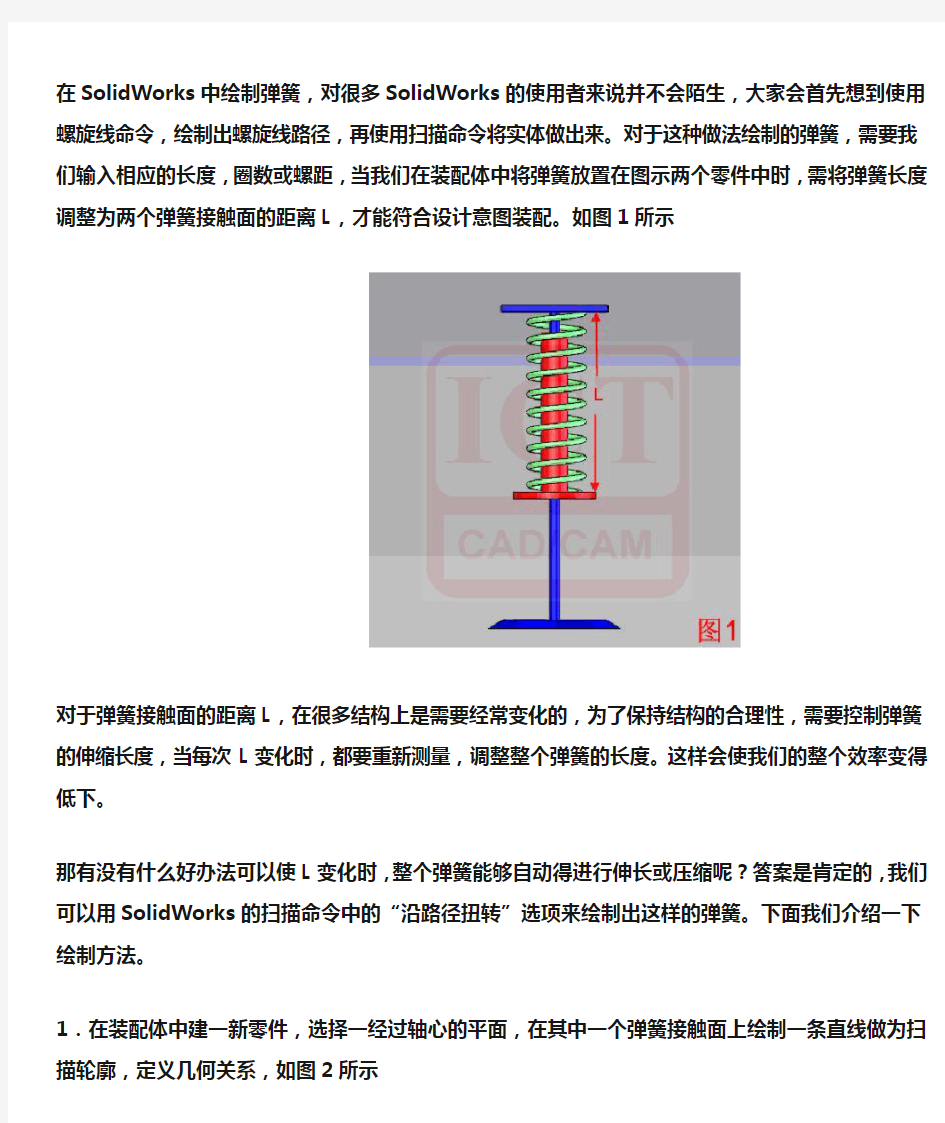
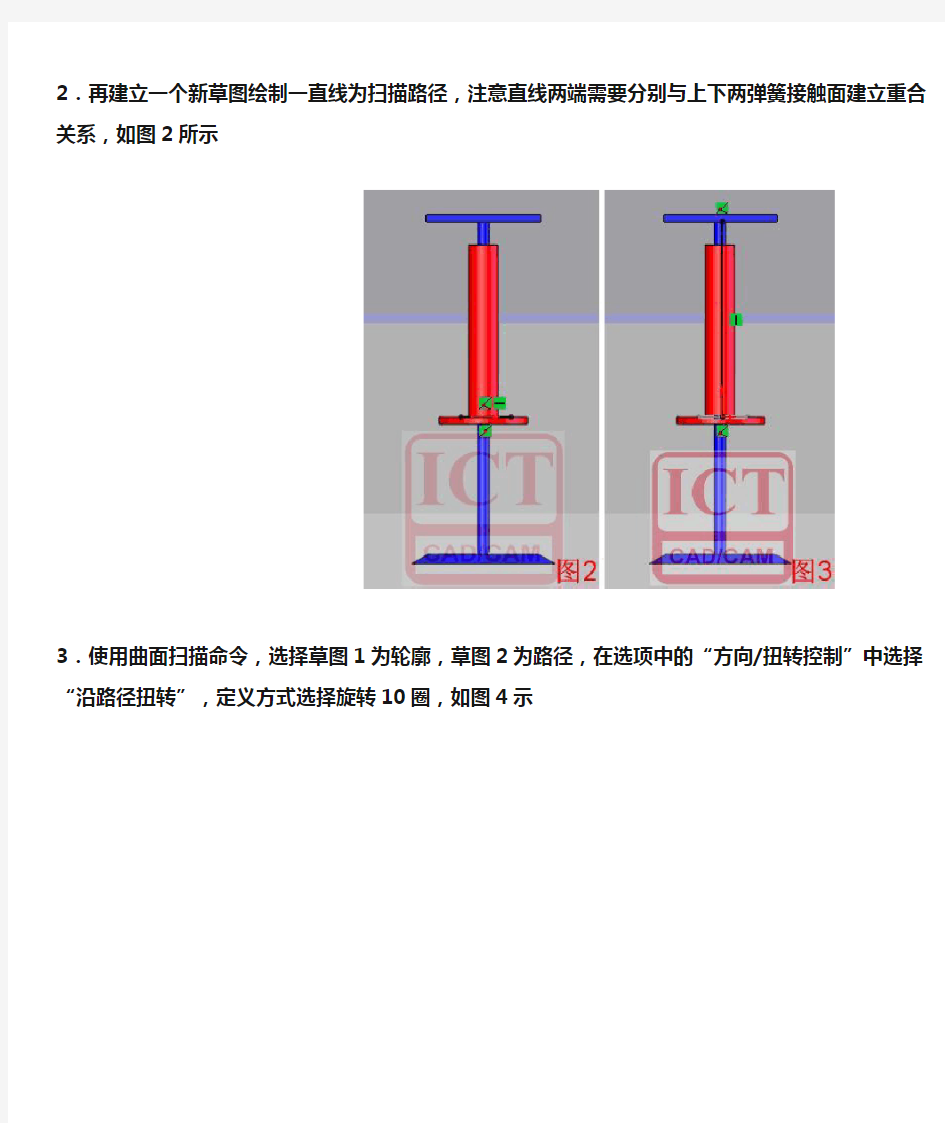
在SolidWorks中绘制弹簧,对很多SolidWorks的使用者来说并不会陌生,大家会首先想到使用螺旋线命令,绘制出螺旋线路径,再使用扫描命令将实体做出来。对于这种做法绘制的弹簧,需要我们输入相应的长度,圈数或螺距,当我们在装配体中将弹簧放置在图示两个零件中时,需将弹簧长度调整为两个弹簧接触面的距离L,才能符合设计意图装配。如图1所示
对于弹簧接触面的距离L,在很多结构上是需要经常变化的,为了保持结构的合理性,需要控制弹簧的伸缩长度,当每次L变化时,都要重新测量,调整整个弹簧的长度。
这样会使我们的整个效率变得低下。
那有没有什么好办法可以使L变化时,整个弹簧能够自动得进行伸长或压缩呢?答案是肯定的,我们可以用SolidWorks的扫描命令中的“沿路径扭转”选项来绘制出这样的弹簧。下面我们介绍一下绘制方法。
1.在装配体中建一新零件,选择一经过轴心的平面,在其中一个弹簧接触面上绘制一条直线做为扫描轮廓,定义几何关系,如图2所示
2.再建立一个新草图绘制一直线为扫描路径,注意直线两端需要分别与上下两弹簧接触面建立重合关系,如图2所示
3.使用曲面扫描命令,选择草图1为轮廓,草图2为路径,在选项中的“方向/扭转控制”中选择“沿路径扭转”,定义方式选择旋转10圈,如图4示
4.确定后会产生一个螺旋曲面,此曲面的边缘线为双螺旋结构,这时再利用其中一条螺旋线为路径,绘制一草图圆为轮廓创建出弹簧,如图5示
5.将高出弹簧接触面的部分切除,如图6示
6.这样我们就完成了可“弹”弹簧的设计,我们将弹簧接触面的距离L变小,重建模型,这样弹簧就被压缩下去了,如图7示。
今天的这个SolidWorks弹簧画法系列专题将从最简单的弹簧画法开始,由浅入深,由易到难,最终的目的是使大家都学会画不同的弹簧,更重要的是学会不同的建模思路,不再囿于为了画弹簧也学画弹簧。 不知道为什么有许多的SolidWorks的初学者老是纠结于一些相同的问题,弹簧的画法就是这其中的问题之一,我都多次被同事或学生问到过这个问题,当然是异形弹簧的画法,常规的太简单没人问。说实在的,安迪参加工作也有八年多,接触并使用SolidWorks也有六年多,工作中画过的弹簧寥寥无几,异形弹簧更是更本没有画过,这东西生产中根本就用不到,可能不同的行业情况不一样吧。不过话又说回来,虽然用得少,但是我们还是要学习的,主要要学的是那种建模的思路与方法,而不是纠结于弹簧有多少多少种方法,我会多少多少种方法,就像孔乙己的“回字有四种写法一样”被别人鄙视。言归正传,今天的这个SolidWorks弹簧画法系列专题将从最简单的弹簧画法开始,由浅入深,由易到难,最终的目的是使大家都学会画不同的弹簧,更重要的是学会不同的建模思路,不再囿于为了画弹簧也学画弹簧。 最简单的弹簧画法莫过截面沿直线旋转扫描而出,具体方法如下: 1、新建一草图,画一根直线作为截面扫描的路径;再建一新草图(必须新建草图,扫描截面与扫描的路径必须在不同的草图中,否则不能扫描),画出扫描截面。如下图所示,在这里安迪画的截面是一
正六边形,你也可以用其它形状,这里只是用来说明这种方法有普适性。 spring1-1 2、扫描:(见下图)扫描选项里选择Twist Along Path(沿路径旋转),这个是关键,如果默认Follow Path(沿路径)选项是扫不出来的。下面的两个选项按钮是用来选择旋转参数的,是用度、弧度还是圈数,意即截面在整个扫描过程中旋转了多少量。怎么样,是不是很简单。
在SolidWorks中绘制弹簧,对很多SolidWorks的使用者来说并不会陌生,大家会首先想到使用螺旋线命令,绘制出螺旋线路径,再使用扫描命令将实体做出来。对于这种做法绘制的弹簧,需要我们输入相应的长度,圈数或螺距,当我们在装配体中将弹簧放置在图示两个零件中时,需将弹簧长度调整为两个弹簧接触面的距离L,才能符合设计意图装配。如图1所示 对于弹簧接触面的距离L,在很多结构上是需要经常变化的,为了保持结构的合理性,需要控制弹簧的伸缩长度,当每次L变化时,都要重新测量,调整整个弹簧的长度。这样会使我们的整个效率变得低下。那有没有什么好办法可以使L变化时,整个弹簧能够自动得进行伸长或压缩呢?答案是肯定的,我们可以用SolidWorks的扫描命令中的“沿路径扭转”选项来绘制出这样的弹簧。下面我们介绍一下绘制方法。 1.在装配体中建一新零件,选择一经过轴心的平面,在其中一个弹簧接触面上绘制一条直线做为扫描
轮廓,定义几何关系,如图2所示 2.再建立一个新草图绘制一直线为扫描路径,注意直线两端需要分别与上下两弹簧接触面建立重合关系,如图2所示 3.使用曲面扫描命令,选择草图1为轮廓,草图2为路径,在选项中的“方向/扭转控制”中选择“沿路径扭转”,定义方式选择旋转10圈,如图4示
4.确定后会产生一个螺旋曲面,此曲面的边缘线为双螺旋结构,这时再利用其中一条螺旋线为路径,绘制一草图圆为轮廓创建出弹簧,如图5示
5.将高出弹簧接触面的部分切除,如图6示 6.这样我们就完成了可“弹”弹簧的设计,我们将弹簧接触面的距离L变小,重建模型,这样弹簧就被压缩下去了,如图7示。
SolidWorks让弹簧“弹”起来 在SolidWorks中绘制弹簧,对很多SolidWorks的使用者来说并不会陌生,大家会首先想到使用螺旋线命令,绘制出螺旋线路径,再使用扫描命令将实体做出来。对于这种做法绘制的弹簧,需要我们输入相应的长度,圈数或螺距,当我们在装配体中将弹簧放置在图示两个零件中时,需将弹簧长度调整为两个弹簧接触面的距离L,才能符合设计意图装配。如图1所示 对于弹簧接触面的距离L,在很多结构上是需要经常变化的,为了保持结构的合理性,需要控制弹簧的伸缩长度,当每次L变化时,都要重新测量,调整整个弹簧的长度。这样会使我们的整个效率变得低下。 那有没有什么好办法可以使L变化时,整个弹簧能够自动得进行伸长或压缩呢?答案是肯定的,我们可以用SolidWorks的扫描命令中的“沿路径扭转”选项来绘制出这样的弹簧。下面我们介绍一下绘制方法。 1.在装配体中建一新零件,选择一经过轴心的平面,在其中一个弹簧接触面上绘制一条直线做为扫描轮廓,定义几何关系,如图2所示 2.再建立一个新草图绘制一直线为扫描路径,注意直线两端需要分别与上下两弹簧接触面建立重合关系,如图2所示
3.使用曲面扫描命令,选择草图1为轮廓,草图2为路径,在选项中的“方向/扭转控制”中选择“沿路径扭转”,定义方式选择旋转10圈,如图4示 4.确定后会产生一个螺旋曲面,此曲面的边缘线为双螺旋结构,这时再利用其中一条螺旋线为路径,绘制一草图圆为轮廓创建出弹簧,如图5示
5.将高出弹簧接触面的部分切除,如图6示 6.这样我们就完成了可“弹”弹簧的设计,我们将弹簧接触面的距离L变小,重建模型,这样弹簧就被压缩下去了,如图7示。
SolidWorks让弹簧弹起来 在SolidWorks中绘制弹簧,对很多SolidWorks的使用者来说并不会陌生,大家会首先想到使用螺旋线命令,绘制出螺旋线路径,再使用扫描命令将实体做出来。对于这种做法绘制的弹簧,需要我们输入相应的长度,圈数或螺距,当我们在装配体中将弹簧放置在图示两个零件中时,需将弹簧长度调整为两个弹簧接触面的距离L,才能符合设计意图装配。如图1所示 对于弹簧接触面的距离L,在很多结构上是需要经常变化的,为了保持结构的合理性,需要控制弹簧的伸缩长度,当每次L变化时,都要重新测量,调整整个弹簧的长度。这样会使我们的整个效率变得低下。 那有没有什么好办法可以使L变化时,整个弹簧能够自动得进行伸长或压缩呢?答案是肯定的,我们可以用SolidWorks 的扫描命令中的“沿路径扭转”选项来绘制出这样的弹簧。下面我们介绍一下绘制方法。 1.在装配体中建一新零件,选择一经过轴心的平面,在其中一个弹簧接触面上绘制一条直线做为扫描轮廓,定义几何关系,如图2所示 2.再建立一个新草图绘制一直线为扫描路径,注意直线两端需要分别与上下两弹簧接触面建立重合关系,如图2所示
3.使用曲面扫描命令,选择草图1为轮廓,草图2为路径,在选项中的“方向/扭转控制”中选择“沿路径扭转”,定义方式选择旋转10圈,如图4示 4.确定后会产生一个螺旋曲面,此曲面的边缘线为双螺旋结构,这时再利用其中一条螺旋线为路径,绘制一草图圆为轮廓创建出弹簧,如图5示
5.将高出弹簧接触面的部分切除,如图6示 6.这样我们就完成了可“弹”弹簧的设计,我们将弹簧接触面的距离L变小,重建模型,这样弹簧就被压缩下去了,如图7示。
任务五弹簧画法 一.目的与要求 1.了解弹簧的作用 2.常见弹簧的形式、画法和标记 3.弹簧的应用及画法 二.学习重点、难点 重点:各种齿轮的应用场合 难点:各种齿轮的画法 三.场地及教具准备 场地:制图实训室 教具:模型、圆规、三角板、直尺 四.教学安排 1.教学时间:2学时 2.教学组织:按照教师的教学思路学习 3.学习要求:通过老师的讲解,学生必须自己动手作图,了解作图步骤,懂得如何绘制 五.教学实施步骤 1.弹簧的作用 弹簧是利用材料的弹性和结构特点,通过形变和储存能量工作的一种机械零(部)件,可用于减震、复位、夹紧和测力等。 2.弹簧的种类 弹簧因其结构和受力状态可分为螺旋弹簧、板弹簧、平面涡卷弹簧和蝶形弹簧等。圆柱螺旋弹簧根据受力方向不同,又分为压缩弹簧、拉伸弹簧和扭转弹簧三种。 3.圆柱螺旋压缩弹簧的各部分名称及尺寸关系
(1)线径d:用于缠绕弹簧的钢丝直径。 (2)弹簧的内径、外径、中经:弹簧的内圈直径称为内径,用D1表示;弹簧的外圈直径称为外径,用D表示;弹簧内径和外径的平均值称为中径,用D2表示,D2=(D1+D)/2。 (3)弹簧的节距t:除两端的支承圈以外,相邻两圈截面中心线的轴向距离。 (4)支承全数、有效圈数和总圈数:为使压缩弹簧工作平稳、受力均匀,两端并紧且磨平(或锻平)。并紧磨平的各圈仅起支承和定位作用,称为支撑圈。弹簧支承圈有1.5圈、2圈及2.5圈三种,常见2.5圈。除支承圈以外,其余各圈均参加受力变形,并保持相等的节距,称为有效圈数,它是计算弹簧受力的主 。 要依据,有效圈数n=总圈数n1-支承全数n z (5)自由高度(长度)H :弹簧无负荷作用时的高度(长度)。 :=nt+2d(支承圈数为2.5时) H :=nt+2.5d(支承圈数为2时) H H :=nt+d(支承圈数为1时) (6)弹簧丝展开长度L:用于缠绕弹簧的钢丝长度。 4.圆柱螺旋压缩弹簧的规定画法(GB/T4459.4-2003) (1)圆柱压缩弹簧可画成视图、剖视图或示意图。 (2)与弹簧中心轴线平行的视图上,弹簧的螺旋线画成直线。 (3)螺旋弹簧不分左旋或右旋,一律画成右旋,但若是左旋弹簧注上代号“LH”。 (4)有效圈数在四周以上的弹簧,可只画1-2圈(不含支承圈),中间省略不画,长度也可适当缩短,但应画出簧丝中心线。 (5)应为弹簧画法实际上只起一个符号作用,所以螺旋弹簧要求两端并紧并磨平时,不论支承圈多少,均可按下图绘制。支承圈数在技术要求中说明。 5.圆柱螺旋压缩弹簧的标记 圆柱螺旋压缩弹簧标记的组成,规定如下: 国家标准规定圆柱螺旋压缩弹簧的名称代号为Y,弹簧在端圈型式上分为A 型(两端圈并紧磨平)和B型(两端圈并紧锻平)两种,它的制造精度为2、3
弹簧的画法 1. 绘制辅助圆和直线。 设置东南等轴测视点。 命令: _circle 指定圆的圆心或[三点(3P)/两点(2P)/相切、相切、半径(T)]: 指定圆的半径或[直径(D)]: 20 命令: _copy 选择对象: 找到 1 个 选择对象: 指定基点或[位移(D)] <位移>: 0,0,15 指定第二个点或<使用第一个点作为位移>: 命令: LINE 指定第一点: // 选择圆A象限点 指定下一点或[放弃(U)]: // 选择圆B象限点 指定下一点或[放弃(U)]: 结果如下图所示 2.绘制拉伸轨迹参考点。 把直线C四等分。 divide 选择要定数等分的对象: \选择直线C
输入线段数目或[块(B)]: 4 \\选择直线C和三个等分点 命令: _3darray 正在初始化... 已加载3DARRAY。 选择对象: 指定对角点: 找到 4 个 选择对象: 输入阵列类型[矩形(R)/环形(P)] <矩形>:P 输入阵列中的项目数目: 4 指定要填充的角度(+=逆时针, -=顺时针) <360>: 旋转阵列对象?[是(Y)/否(N)]
闭合端部的弹簧 一个闭合端部的弹簧需要三条规律曲线:中间部分的一个简单螺旋线,在两端的可变螺距的螺旋线。闭合端部必须相切到顶部z平面与主螺旋线,利用指数方程可以解决这个问题。z值按照指数规律变化,指数等于主卷螺距除以闭合端的高度。 (1)建立单位为inches的新零件 (2)输入公式(考别下面的内容并保存为*.exp文件,可以直接导入到ug公式里面) ------------------------------------------------------------------------------------------------------- Active_coils=11 //中间弹簧卷数 Wire_dia=0.095 //弹簧线径 Closed_height=Wire_dia+0.1 //考虑最后卷的间隙 Dir=1 //改变螺旋旋转方向 Free_length=7 //弹簧自由长度 OD=2.19 //弹簧外直径 Total_coils=13 //螺旋总卷数 angle_offset=(Total_coils-trnc(Total_coils))*360 //0 angle_offset_init=(Total_coils-Active_coils)/2*360 //360 height=Free_length-Wire_dia-Closed_height*2 //中间螺旋高度 pitch=height/Active_coils //中间螺旋螺距 exp=(pitch/Closed_height*(Total_coils-Active_coils)/2) //指数 radius=(OD-Wire_dia/2) //螺旋线半径 t=1 //规律参数 xt=cos(Dir*360*Active_coils*t+angle_offset_init)*radius //中间螺旋x规律 xt1=cos(Dir*360*(Total_coils-Active_coils)/2*t)*radius //上端部螺旋x规律 xt2=cos(-Dir*360*(Total_coils-Active_coils)/2*t+angle_offset)*radius //下端部螺旋x规律 yt=sin(Dir*360*Active_coils*t+angle_offset_init)*radius //中间螺旋y规律 yt1=sin(Dir*360*(Total_coils-Active_coils)/2*t)*radius //上端部螺旋y规律 yt2=sin(-Dir*360*(Total_coils-Active_coils)/2*t+angle_offset)*radius //下端部螺旋y规律 zt=t*height+Closed_height+Wire_dia/2 //中间螺旋z规律 zt1=(t^(exp)*Closed_height)+Wire_dia/2 //上端部螺旋z规律 zt2=(-t^(exp)*Closed_height)+height+Closed_height*2+Wire_dia/2 //下端部螺旋z规律 --------------------------------------------------------------------------------------- (3)利用law curve建立三条规律曲线 (4)tube(Outer diameter=Wire_dia,Inner Diameter-0)
弹簧制图知识和弹簧画法 关键词:弹簧 1.弹簧 弹簧的用途很广,可以用来储藏能量、减振、测力等。在电器中,弹簧常用来保证导电零件的良好接触或脱离接触。 弹簧的种类很多,有螺旋弹簧、蜗卷弹簧、板弹簧和片弹簧等,如图10.2-1所示。 压缩弹簧拉伸弹簧扭转弹簧
蜗卷弹簧板弹簧片弹簧 在各种弹簧中,以普通圆柱螺旋弹簧最为常见,GB/T 1239-1984对其型式、端部结构和技术要求等都作了规定。在GB/T 1358-1993对其尺寸系列也作了规定。 下面主要介绍圆柱螺旋压缩弹簧的规定画法和标记。 10.2.1 圆柱螺旋压缩弹簧各部分名称及其相互关系 表10.2.1-1列出了圆柱螺旋压缩弹簧各部分名称、基本参数及其相互关系。 表10.2.1-1 圆柱螺旋压缩弹簧各部分名称和基本参数
在GB/T 2089-1994中对圆柱螺旋压缩弹簧的d、D、t、H0、n、L等尺寸都已作了规定,使用时可查阅该标准。 2 圆柱螺旋压缩弹簧的规定画法 根据GB/T 4459.4-1984,螺旋弹簧的规定画法如下: ⑵ 螺旋弹簧均可画成右旋,但左旋螺旋弹簧不论画成左旋或右旋,必须加写“左”字。
⑶ 对于螺旋压缩弹簧,如要求两端并紧且磨平时,不论支承圈数多少和末端贴紧情况如何,均按右图 (有效圈是整数,支承圈为2.5圈)的形式绘制。必要时也可按支承圈的实际结构绘制。 ⑷ 当弹簧的有效圈数在四圈以上时,可以只画出两端的1~2圈(支承圈除外),中间部分省略不画,用通过弹簧钢丝中心的两条点画线表示,并允许适当缩短图形的长度。(a)剖视图(b)视图 图10.2.2-1 ⑸在装配图中,型材直径或厚度在图形上等于或小于1mm的螺旋弹簧,允许用示意图绘制,如图10.2.2-2(a)所示,当弹簧被剖切时,剖面直径或厚度在图形上等于或小于2mm时,也可用涂黑表示,且各圈的轮廓线不画,如图10.2.2-2(b)所示。 (a) (b) 图10.2.2-2 图10.2.2-3
圆柱螺旋弹簧的画法 1.圆柱螺旋弹簧画法规定 圆柱螺旋弹簧的真实投影比较复杂,为了画图方便,国家标准“弹簧画法”(GB4459.4一84)中作了如下规定: (1)在平行于螺旋弹簧轴线的投影面的视图中,其各圈的轮廓应画成直线。 (2)螺旋弹簧均可画成右旋,但左旋螺旋弹簧必须注出旋向“左”字。 (3)螺旋压缩弹簧,如要求两端圈并紧且磨平时,不论支承圈的圈数多少和未端贴紧情况如何,均按图所示的形式绘制。 (4)有效圈在四圈以上的螺旋弹簧中间部分可以省略,圆柱螺旋弹簧中间部分省略后,允许适当缩短图形的长度。 2.圆柱螺旋弹簧画法 上图a、b、c所示分别为圆柱螺旋压缩弹簧的三种表示法:视图、剖视图和示意图。下图则示出了圆柱螺旋压缩弹簧剖视图的具体画图方法和步骤。 当需要画成外形视图时,前三步的画法与上述剖视图的画法相同,第四步按右旋方向作相应圆的外公切线,见下图a。
3.弹簧零件图 下图所示为圆柱螺旋压缩弹簧的零件图。弹簧零件图上除了画出必要的视图外,一般还应包括如下内容: (1)标注弹簧的参数。弹簧的参数应直接标注在图形上,当直接标注有困难时可在“技术要求”中说明。 (2)表明弹簧的机械性能,一般用图解方式表示弹簧的力学性能,圆柱螺旋压缩弹簧和拉伸弹簧的力学性能曲线均画成直线,标注在主视图上方,并用粗实线绘制。 (3)当某些弹簧只需给定度要求时,允许不画机械性能图,而在“技术要求”中说明刚度要求。
4.装配图中弹簧的画法 (1)被弹簧挡住的结构一般不画出,可见部分从弹簧的外轮廓线或从弹簧钢丝剖面的中心线画起,见图a。 (2)型材直径(或厚度)在图形上等于或小于2mm的螺旋弹簧(碟形弹簧、片弹簧),允许用示意图绘制,见图c。 (3)当弹簧被剖切时,剖面直径(或厚度)在图形上等于或小于2mm时,可用涂黑表示,见图b。
弹簧制图知识和弹簧画法 作者:转载关键词:弹簧录入时间:2005年10月5日 1.弹簧 弹簧的用途很广,可以用来储藏能量、减振、测力等。在电器中,弹簧常用来保证导电零件的良好接触或脱离接触。 弹簧的种类很多,有螺旋弹簧、蜗卷弹簧、板弹簧和片弹簧等,如图10.2-1所示。 1358-1993对其尺寸系列也作了规定。 下面主要介绍圆柱螺旋压缩弹簧的规定画法和标记。 10.2.1 圆柱螺旋压缩弹簧各部分名称及其相互关系 表10.2.1-1列出了圆柱螺旋压缩弹簧各部分名称、基本参数及其相互关系。 表10.2.1-1 圆柱螺旋压缩弹簧各部分名称和基本参数
2 圆柱螺旋压缩弹簧的规定画法 根据GB/T 4459.4-1984,螺旋弹簧的规定画法如下: 在平行于螺旋弹簧轴线的投影面的视图中,各圈的外轮廓线应画成直线。 所示。 3 圆柱螺旋压缩弹簧的标记
根据GB/T2089-1994规定,圆柱螺旋压缩弹簧的标记由名称、型式、尺寸、精度及旋向、标准编号、材料牌号以及表面处理组成,其标记格式如下: 弹簧钢丝B级,表面镀锌处理,左旋。其标记为: -2左GB/T2089-1994 B级-DoZn 注:按3级精度制造时,3级不标注 10.2.4 圆柱螺旋压缩弹簧的画图步骤 当已知弹簧的型材直径d、中径D2、自由高度H0(画装配图时,采用初压后的高度)、有效圈n、总圈数n1和旋向后,即可计算出节距t,其作图步骤按图10.2.4-1所示。 作图步骤: 布置图面(根据D2和H0) 画两端支承圈的小圆(每端各按 5/4圈画) 画有效圈的小圆(两边各画1~2 圈) 按右旋画相应小圆的外公切线 完成剖视图(画剖面线) 负荷,Pi为工作极限负荷,55,47表示相应工作负荷下的工作高度,39表示工作极限负荷下的高度。 弹簧的几何尺寸计算公式 作者:转载关键词:弹簧的几何尺寸计算公式录入时间:2005年7月6日
第十二章 标准件、齿轮与弹簧 教学目的要求:掌握螺纹及螺纹紧固件的画法和标注规定,掌握健、销、齿轮的画法,了解 弹簧和滚动轴承的画,了解螺纹的加工工艺和参数。 教学重点难点:螺纹及螺纹紧固件的画法和标注规定,健和齿轮的画法。 学时:10 第一节 螺纹 螺纹的基本知识 螺纹的形成 一个与轴线共面的平面图形(三角形、梯形等),绕圆柱面作螺旋运动,则得到一圆柱螺旋体 — 螺纹。制在圆柱体外表面上的螺纹叫外螺纹。制在圆柱体内表面上的螺纹叫内螺纹。 1.外螺纹加工方法 车削外螺纹的情况:工件绕轴线作等速回转运动,刀具沿轴线作等速移动且切入工件一定深度即能切削出螺纹。 2.内螺纹加工方法 丝锥攻丝的方法:先用钻头钻孔,再用丝锥攻丝,钻孔深度较深于螺纹长度车削内螺纹的情况:工件绕轴线作等速回转运动,刀具沿轴线作等速移动且切入工件一定深度。螺纹的工艺结构 1.螺纹倒角 2. 螺纹收尾和退刀槽 螺纹要素 牙型 常用的有: 1.普通螺纹(M ) 普通螺纹是常用的连接螺纹,牙型为三角形,牙型角为60°,螺纹特征代号为M 。普通螺纹又分为粗牙和细牙两种,它们的代号相同。一般连接都用粗牙螺纹。当螺纹的大径相同时,细牙螺纹的螺距和牙型高度比粗牙小,因此细牙螺纹适用于薄壁零件的连接。2.管螺纹 (G 、R 、RP 、RC) 退刀纹 螺纹收尾 开始退刀 退出车刀 外退刀槽 内退刀槽 三角形 梯形 锯齿形
管螺纹主要用于连接管子,牙型为三角形,牙型角为55°,管螺纹有两类:(1)非螺纹密封的管螺纹螺纹种类为G,其内、外螺纹均为圆柱螺纹,内外螺纹旋合无密封能力,常用于电线管等不需要密封的管路中的连接。(2)螺纹密封的管螺纹螺纹种类代号有三种:圆锥外螺纹为R;圆锥内螺纹(锥度1:16)为R C;圆柱内螺纹为R P。这种螺纹可以是圆锥内螺纹与圆锥外螺纹相连接;也可是圆柱内螺纹和圆锥外螺纹相连接,其内、外螺纹旋合后有密封能力,常用于水管、煤气管、润滑油管等。 3. 梯形螺纹 (Tr) 梯形螺纹为常用的传动螺纹,牙型为等腰梯形,牙型角为30°,螺纹种类代号为Tr。4. 锯齿形螺纹 (B) 锯齿形螺纹是一种受单向力的传动螺纹,牙型为不等腰梯形,一侧边牙型角为30°,另一边牙型角为3°,螺纹种类代号为B。直径 螺纹的直径有大径(d或D)、小径(d1或D1)、中径之分。 普通螺纹和梯形螺纹的大径又称公称直径。螺纹的顶径是与外螺纹或内螺纹牙顶相切的假想圆柱或圆锥的直径,即外螺纹的大径或内螺纹的小径;螺纹的底径是与外螺纹或内螺纹牙底相切的假想圆柱或圆锥的直径,即外螺纹的小径或内螺纹的大径。 旋向 螺纹有右旋和左旋之分。顺时针旋转时旋入的螺纹,称右旋螺纹;逆时针旋转时旋入的螺纹,称左旋螺纹。工程上常用右旋螺纹。 螺纹线数 螺纹有单线和多线之分。沿一根螺旋线形成的螺纹称单线螺纹;沿两根以上螺旋线形成的螺纹称多线螺纹。连接螺纹大多为单线。 螺纹螺距和导程 螺纹相邻两牙在中径线上对应两点间的轴向距离称为螺距。沿同一条螺旋线转一周,轴向移动的距离称为导程。单线 螺纹的螺距等于导程,多线螺纹的螺距乘线数等于导程。螺纹的画法和标注1.外螺纹的画 法 2.内螺纹的画法
1 图1 图2 图1提示:①拉伸圆柱→倒内外角→拉伸切槽;。 ②拉伸带槽柱体→倒内外角;。 ③旋转带倒角圆套→切伸切槽。 图2提示:①拉伸带孔的六边形→倒内角→倒外角;。 ②拉伸圆柱套→倒内角→倒外角→拉伸切六边;。 ③旋转带倒角圆柱套→拉伸切六边。 图3 图4 图3提示:①拉伸带孔的六边形→倒内角→倒外角→拉伸切顶槽; ②拉伸圆柱套→倒内角→倒外角→拉伸切六边形→拉伸切顶槽; ③旋转带倒角的圆柱套→拉伸切六边→拉伸切顶槽。 图4提示:①拉伸圆锥套→拉伸侧耳→切除多余部分→圆角; ②旋转圆锥套→拉伸侧耳→切除多余部分→圆角。 图5 图6 图5提示:旋转生成主体→拉伸切横槽→阵列横槽。
图6提示:①拉伸圆柱→倒角→拉伸切除圆柱孔; ②旋转带倒角圆柱→拉伸切除圆柱孔。 图7 图8 图7提示:旋转法。 图8示:①旋转阶梯轴(带大端孔)→拉伸切内六角→拉伸切外六角→切小端圆孔; ②拉伸阶梯轴→拉伸切圆柱孔→拉伸切内六角→拉伸切外六角→切小端圆孔。 图9 图10 图9提示:①旋转带球阶梯轴→拉伸切中孔→拉伸切横孔→拉伸切球部槽。 图10提示:①旋转法。 图11 图12 图11示:旋转生成轮主体→拉伸切轮幅→拉伸切键槽。 图12提示:旋转主体→切除拉伸孔→切除拉伸槽。 2
3 图13 图14 图13提示:①旋转。 图14提示:①旋转生成带皮带槽的轮主体→拉伸切轮幅→拉伸切键槽。 图15 图16 图15提示:①画一个方块→切除拉伸内侧面→拉伸两个柱→切除拉伸外侧面→切除拉伸孔。 图16提示:①旋转生成齿轮主体→切除拉伸键槽→画一个齿的曲线→扫描生成一个齿→阵列其它齿。 ②从库中提取→保存零件。 图17 图18 图17提示:旋转主体→切除拉伸孔。
PAGE 1 OF 4 香港总公司: 深圳分公司: 广州分公司: 东莞分公司: 苏州分公司: SolidWorks让弹簧 让弹簧“ “弹”起来 作者:Eric Huang 职位:应用工程师公司名称:智诚科技(ICT)在SolidWorks中绘制弹簧,对很多SolidWorks的使用者来说并不会陌生,大家会首先想到使用螺旋线命令,绘制出螺旋线路径,再使用扫描命令将实体做出来。对于这种做法绘制的弹簧,需要我们输入相应的长度,圈数或螺距,当我们在装配体中将弹簧放置在图示两个零件中时,需将弹簧长度调整为两个弹簧接触面的距离L,才能符合设计意图装配。如图1所示 对于弹簧接触面的距离L,在很多结构上是需要经常变化的,为了保持结构的合理性,需要控制弹簧的伸缩长度,当每次L变化时,都要重新测量,调整整个弹簧的长度。这样会使我们的整个效率变得低下。 那有没有什么好办法可以使L变化时,整个弹簧能够自动得进行伸长或压缩呢?答案是肯定的,我们可以用SolidWorks的扫描命令中的“沿路径扭转”选项来绘制出这样的弹簧。下面我们介绍一下绘制方法。 1.在装配体中建一新零件,选择一经过轴心的平面,在其中一个弹簧接触面上绘制一条直线做为扫描轮廓,定义几何关系,如图2所示 2.再建立一个新草图绘制一直线为扫描路径,注意直线两端需要分别与上下两弹簧接触面建立重合关系,如图2所示
PAGE 2 OF 4 香港总公司: 深圳分公司: 广州分公司: 东莞分公司: 苏州分公司: 3.使用曲面扫描命令,选择草图1为轮廓,草图2为路径,在选项中的“方向/扭转控制”中选择“沿路径扭转”,定义方式选择旋转10圈,如图4示 4.确定后会产生一个螺旋曲面,此曲面的边缘线为双螺旋结构,这时再利用其中一条螺旋线为路径,绘制一草图圆为轮廓创建出弹簧,如图5示
弹簧制图知识和弹簧画法 Prepared on 24 November 2020
弹簧制图知识和弹簧画法 关键词:弹簧 1.弹簧 弹簧的用途很广,可以用来储藏能量、减振、测力等。在电器中,弹簧常用来保证导电零件的良好接触或脱离接触。 弹簧的种类很多,有螺旋弹簧、蜗卷弹簧、板弹簧和片弹簧等,如图所示。 压缩弹簧拉伸弹簧扭转弹簧 蜗卷弹簧板弹簧片弹簧 在各种弹簧中,以普通圆柱螺旋弹簧最为常见,GB/T 1239-1984对其型式、端部结构和技术要求等都作了规定。在GB/T 1358-1993对其尺寸系列也作了规定。 下面主要介绍圆柱螺旋压缩弹簧的规定画法和标记。 圆柱螺旋压缩弹簧各部分名称及其相互关系 名称符号说明图例 型材直 d 制造弹簧用的材料直径 径
在GB/T 2089-1994中对圆柱螺旋压缩弹簧的d、D、t、H0、n、L等尺寸都已作了规定,使用时可查阅该标准。
2 圆柱螺旋压缩弹簧的规定画法 根据GB/T ,螺旋弹簧的规定画法如下: ⑴ 在平行于螺旋弹簧轴线的投影面的视图中,各圈的外轮廓线应画成直线。 ⑵ 螺旋弹簧均可画成右旋,但左旋螺旋弹簧不论画成左旋或右旋,必须加写“左”字。 ⑶ 对于螺旋压缩弹簧,如要求两端并紧且磨平时,不论支承圈数多少和末端贴紧情况如何,均按右图 (有效圈是整数,支承圈为圈)的形式绘制。必要时也可按支承圈的实际结构绘制。 ⑷ 当弹簧的有效圈数在四圈以上时,可以只画出两端的1~2圈(支承圈除外),中间部分省略不画,用通过弹簧钢丝中心的两条点画线表示,并允许适当缩短图形的长度。(a)剖 视图 (b) 视 图 ⑸在装配图中,型材直径或厚度在图形上等于或小于1mm的螺旋弹簧,允许用示意图绘制,如图1 (a) (b)
Simulation优化设计挑战 设计目的:采用Solidworks Simulation分析得出螺旋弹簧的压缩刚度,并对弹簧零件进行疲劳分析。 1.打开名为“弹簧疲劳分析”的solidWorks零件 提示:为方便起见,夹具和外部载荷已经事先添加到弹簧两端的圆盘。圆盘之间的距离对应于未压缩弹簧的当前长度。 2.设定SolidWorks Simulation的选项 设定【单位系统】未【公制(Ⅰ)(MKS)】,【长度】单位为毫米,【应力】单位为N/(Pa)。 3.创建一个名为“研究1”的【静态】算例。 4.查看材料属性 材料属性(Alloy Steel)将直接从SolidWorks转移过来。 5.应用固定约束 在图1所示的1号圆盘端面应用【固定几何体】的 夹具。 2 1 图添加约束和载荷 6.应用径向约束 在2号圆盘的圆柱面上添加一个高级夹具,约束圆
盘的径向位移。 该约束只允许弹簧沿轴向压缩或伸长,且只能绕纵向轴转动,如图所示。 7.施加压力 对采用径向约束的圆盘端面添加的压力。 8.划分网格并运行分析 使用【高】品质单元划分网格。保持默认的【单元大小】为,【公差】为。 显示x方向的位移。 9.如图2所示,图解显示轴向位移结果为。轴线方向为x方向。 图添加夹具图解 图位移图解 计算得到的弹簧的轴向刚度为m(k=f/x) 以下为对该弹簧零件的疲劳分析 首先生成一个新的疲劳算例,命名为“疲劳分析”。 1.定义S-N曲线 (1)在Simulation管理器中右键单击,在弹出的菜单中选择 “添加事件”,如图所示。
图选择“添加事件” (2)单击“添加事件”后,在弹出的管理器里根据图添加事件。使所加载的力值 为,单击“确定”图标完成事件属性的设置。 图2-2 新添事件属性 (3)定义S-N曲线 1)在Simulation管理器中右键单击“spring copy”,在弹出的菜单中选择“应 用/编辑疲劳数据”,如图所示。 图选择“应用/编辑疲劳数据” 2)右键单击“应用/编辑疲劳数据”后弹出“材料”属性管理器。在“材料” 管理器中的“疲劳SN曲线”栏中按图2-4所示设置。
公司新闻 行业综述 技术资料 ·您的位置:本站首页 > 新闻中心 > 详细内容 弹簧设计:机械制图--弹簧画法 来源:弹簧网作者:旭佳创弹簧厂日期:2011-7-9 23:42:15 浏览次数:1373 弹簧画法有:sw 弹簧画法、弹簧的cad画法、proe弹簧画法、cad 弹簧画法、 弹簧垫圈画法、弹簧标准尺寸、solidworks弹簧画法、proe变节距弹簧画法、 弹簧的二维画法 下面我们大概介绍一下弹簧的基本画法。 1引言 1.1本标准规定了机械图样中弹簧的画法。 1.2本标准参照采用国际标准ISO 2162-1993《技术制图--弹簧表示法》。 1.3与本标准有关的国家标准: GB 1805-79《弹簧术语》 2弹簧的视图、剖视图及示意图画法 2.1螺旋弹簧 2.1.1在平行于螺旋弹簧轴线的投影面的视图中,其各圈的轮廓应画成直线,并 按表1、表2、表3的形式绘制。
2.1.2螺旋弹簧均可画成右旋,但左旋螺旋弹簧,不论画成左旋或右旋,一律要注出旋向“左”字。 2.1.3螺旋压缩弹簧,如要求两端并紧且磨平时,不论支承圈的圈数多少和末端贴紧情况如何,均按表1形式绘制。 必要时也可按支承圈的实际结构绘制。 2.1.4螺旋拉伸弹簧按表2的形式绘制。 2.1.5螺旋扭转弹簧按表3的形式绘制。 2.1.6截锥涡卷弹簧(用带材制成的截锥螺旋弹簧)按表4的形式绘制。 2.1.7有效圈数在四圈以上的螺旋弹簧中间部分可以省略。圆柱螺旋弹簧中间部分省略后,允许适当缩短图形的长度。截锥涡卷弹簧中间部分省略后用细实线相连。 表1
表2
表3
表4
弹簧的种类较多,作用各有不同。可用于缓冲、减振、夹紧、测力以及储存能量等。 本节主要介绍圆柱螺旋压缩弹簧的尺寸计算和画法。 圆柱螺旋压缩弹簧 拉伸弹簧扭转弹簧 板簧 涡卷弹簧 §8 —5 弹簧
一、圆柱螺旋压缩弹簧各部分名称及尺寸计算弹簧的直径: 1.簧丝直径d ——制造弹簧所用金属丝的直径 2.弹簧外径D ——弹簧的最大直径 3.弹簧内径D1 ——弹簧的内孔最小直径 4.弹簧中径D2 ——弹簧平均直径 弹簧的圈数: 1.有效圈数n ——保持相等节距参与工作的圈数 2.支承圈数n0 ——弹簧两端并紧及磨平的圈数 3.总圈数n1 ——有效圈数和支承圈数之和
一、圆柱螺旋压缩弹簧各部分名称及尺寸计算弹簧的其它参数: 1.节距t ——相邻两有效圈数上对应点间的轴向距离 2.自由高度H0——未受载荷作用时弹簧的高度 H0=nt +(n0-0.5)d 3.展开长度L ——弹簧的金属丝长度 4.旋向——分为左旋和右旋两种 2 2t (πD)n1L +≈
二、圆柱螺旋压缩弹簧的规定画法 1.规定画法 国家标准对弹簧的画法规定如下: ⑴将各圈的轮廓线简化为直线(本是螺旋线) ⑵有效圈数在4圈以上时可每端只 画1—2圈(支承圈除外)其余省略不 画 ⑶左旋弹簧亦可画成右旋,但应 注写“左”字 ⑷支承圈数可按实际结构绘制, 也可画成2.5圈
2.装配图中弹簧的简化画法 在绘制机件的装配图时可按下述简化画法作图 ⑴在装配图中弹簧被视为实心结构,因而被弹簧挡住的结构不必画出 ⑵当簧丝直径小于2mm时,其剖面可以涂黑,也可采用示意画法,如下图所示。
1、单击“新建”按钮,创建一个零件文件。 2、选取前视基准面,单击“草图”,选择“草图绘制”按钮,进入草绘界面。以原点为中心,绘制直径为22mm的圆。 3、选择【插入】-【曲线】-【螺旋线】,在草绘界面左侧出现螺旋线属性管理器。在【定义方式】下拉菜单中选择“高度和圈数”,在【参数】选项中做如下设置,选择“恒定螺距”,高度输入70,选择“反向”,圈数输入7,起始角度输入0°,确定后生成如下螺旋线。
4、按住Ctrl键,同时选择“草图1”和“前视基准面”,选择【插入】-【派生草图】,生成草图2派生,系统自动进入草图绘制模式。
5、选择【插入】-【曲线】-【螺旋线】,在草绘界面左侧出现螺旋线属性管理器。在【定义方式】下拉菜单中选择“螺距和圈数”,在【参数】选项中做如下设置,选择“恒定螺距”,螺距输入1.62,圈数输入1.5,起始角度输入0°,逆时针,确定后生成如下螺旋线。 6、单击【特征】,选择【参考几何体】中的【基准面】,选择前视基准面为参考在【基 准面】属性管理器中做如下设置。在距离文本中输入70,勾选“反转”,单击确定,完成基 准面1的创建。按住Ctrl键,同时选择“草图1”和“基准面1”,选择【插入】-【派生草图】,生成草图3派生,系统自动进入草图绘制模式。 7、选择【插入】-【曲线】-【螺旋线】,在草绘界面左侧出现螺旋线属性管理器。在【定义方式】下拉菜单中选择“螺距和圈数”,在【参数】选项中做如下设置,选择“恒定螺距”,
螺距输入1.62,圈数输入1.5,勾选反向复选框,起始角度输入0°,选择顺时针,确定后 生成如下螺旋线。 8、选择【插入】-【曲线】-【组合曲线】,在出现的界面中,分别单击草图中的螺旋线1,螺旋线2,螺旋线3。单击左侧的确定,生成组合曲线。
锥形弹簧的solidworks三维建模 本文以solidworks为平台介绍了锥状螺旋弹簧建模方法:以具有螺旋特征的3D草图为扫描路径的弹簧建模。 一、建模分析 弹簧是机械设计中的一种常用件,在机械设备、仪表、日用电器以及生活器具上都使用着各式各样的弹簧(类弹簧)元件。它利用材料的弹性和结构特点,在工作时产生变形,把机械功或动能转变为变形能(位能),或把变形能(位能)转变为机械功或动能。 1.弹簧的种类: 弹簧应用广泛,类型繁多,具有螺旋特征的弹簧分为圆柱螺旋弹簧与非圆柱弹簧,以及从外形上不具有螺旋特征的弹性元部件如蝶形、橡胶弹簧等。其中以普通圆柱螺旋弹簧应用较多。根据弹簧的材料断面形状及节距情况又可分为圆截面、矩形截面、扁截面、多股、等节距和变节距等多种形式。本文主要对具有圆柱螺旋特征的弹簧进行建模研究。 2.锥状螺旋弹簧的几何参数 锥状螺旋弹簧,其几何形状呈锥状螺旋形。以弹簧材料中心线形成螺旋线的基本参数,其螺旋线形状为锥形,即弹簧小口外径D1,大口外径为D2,螺旋弹簧的材料直径为d,α为螺旋线的升角,即弹簧的螺旋角,螺旋线的节距为t。弹簧的总圈数是中部的工作有效圈数与两端的支承圈数之和。H为弹簧的自由高度,它由有效圈数、支承圈数及节距确定。 二、建模步骤 SolidWorks采用特征造型技术和参数化设计技术。每个零件的建模造型过程都是基于草图(二维或3D草图)生成特征,建模过程是生成拉伸(拉伸切除)、旋转(旋转切除)、扫描(扫描切除)等特征以生成材料(或去除材料)的过程。对特征的操作包括阵列、镜像等。若干特征在三维空间中有机组合,保证各个特征间相对位置的正确而形成零件模型。扫描是通过轮廓(截面)沿着一条路径移动来生成基体、切除或曲面的主要特征工具。根据螺旋弹簧的结构特点,SolidWorks中弹簧建模的基本方法是以螺旋弹簧外形形状决定的3D草图为路径,以弹簧材料
弹簧 弹簧概述 弹簧是一种利用弹性来工作的机械零件。一般用弹簧钢制成。用以控制机件的运动、缓和冲击或震动、贮蓄能量、测量力的大小等,广泛用于机器、仪表中。弹簧的种类复杂多样,按形状分,主要有螺旋弹簧、涡卷弹簧、板弹簧等。 弹簧的常用材料 制作弹簧的主要材料有:不锈钢弹簧线、优质碳素弹簧钢丝,耐疲劳合金弹簧钢丝,磷铜丝,镀锌镀镍丝、及各种进口弹簧线材料,高低温弹簧线特殊材料 弹簧主要功能 ①控制机械的运动,如内燃机中的阀门弹簧、离合器中的控制弹簧等。②吸收振动和冲击能量,如汽车、火车车厢下的缓冲弹簧、联轴器中的吸振弹簧等。③储存及输出能量作为动力,如钟表弹簧、枪械中的弹簧等。④用作测力元件,如测力器、弹簧秤中的弹簧等。弹簧的载荷与变形之比称为弹簧刚度,刚度越大,则弹簧越硬。 弹簧是机械和电子行业中广泛使用的一种弹性元件,弹簧在受载时能产生较大的弹性变形,把机械功或动能转化为变形能,而卸载后弹簧的变形消失并回复原状,将变形能转化为机械功或动能。 弹簧力的分类 弹簧可分为拉伸弹簧、压缩弹簧、扭转弹 簧和线弯曲弹簧 ,按形状可分为碟形弹簧、环形弹簧、板弹簧、螺旋弹簧、截锥涡卷弹簧以及扭杆弹簧等,按制作过程可以分为冷卷弹簧和热卷弹簧。普通圆柱弹簧由于制造简单,且可根据受载情况制成各种型式,结构简单,故应用最广。弹簧的制造材料一般来说应具有高的弹性极限、疲劳极限、冲击韧性及良好的热处理性能等,常用的有碳素弹簧钢、合金弹簧钢、不锈弹簧钢以及铜合金、镍合金和橡胶等。弹簧的制造方法有冷卷法和热卷法。弹簧丝直径小于8毫米的一般用冷卷法,大于8毫米的用热卷法。有些弹簧在制成后还要进行强压或喷丸处理,可提高弹簧的承载能力。 什么是螺旋弹簧?
圆柱螺旋压缩弹簧的创建 压缩弹簧两个端面与邻圈并紧其主要是起支承作用,而并不产生变 形,称为死圈。当弹簧的工作圈数小于7圈时,死圈约为0.75圈; 弹簧的工作圈数大于7圈时,死圈约为1~1.75圈,常取1.5圈。 死圈是创建的难点。 建模分析 (1)草绘扫引轨迹,添加控制点。(包括两端点,共有六个点) (2)设定螺距,共六个点需设定六个螺距。 (3)草绘截面。 建模过程 1.插入——螺旋扫描——伸出项 2.属性——可变的——穿过轴——右手定则——完成 3.方向——正向——草绘视图——缺省 4.绘制扫引轨迹线——通过“分割点”按钮添加控制点 5.输入螺距值:输入起始节距值——输入末端节距值——单击先前增加的控制点,并输入 该处的节距值。用同样的方法为其他控制点输入螺距值。 6.绘制截面 7.预览 注意: 1.六个控制点中有四个靠外边的点之间的距离为弹簧截面的直径的1.5倍。即第一圈是并紧 的,第二圈是渐渐拉大距离的。从第三圈开始是固定的螺距。 2.六个控制点中有四个靠外边的点的螺距均跟截面的直径相等。而另外两个靠里边的点的 螺距要根据图纸中的要求来设定。 PROE圆柱螺旋弹簧建模步骤举例 以手压阀中的弹簧为例: 例子:自由高度62mm,弹簧丝直径 4 mm,平均直径18mm,节距9mm, 有效圈数6,总圈数8.5,即支撑圈数为 8.5-6=2.5,旋向为右旋。 1、插入->螺旋扫描->伸出项,然后如图选 项,点选“可变的”、“穿过轴”和“右手 定则”,点击“完成”。
2、设置好草绘平面之后,进入草绘平面画轨迹线,用“分 割点”按钮插入四个点,包括原来的两个端点,则有六个点。 输入横向距离即平均直径的一半即9mm,及各纵向距离, 如右图。 3、输入轨迹起始和末端节距值,由于弹簧两端最后是并 紧,所以这两个值为弹簧丝直径值4、4。 4、添加点,选择草绘时的断点,并输入节距4、4、9、 9。 5、进入截面草绘平面画一个与弹簧丝直径值4mm大小的圆后,sweep完成。